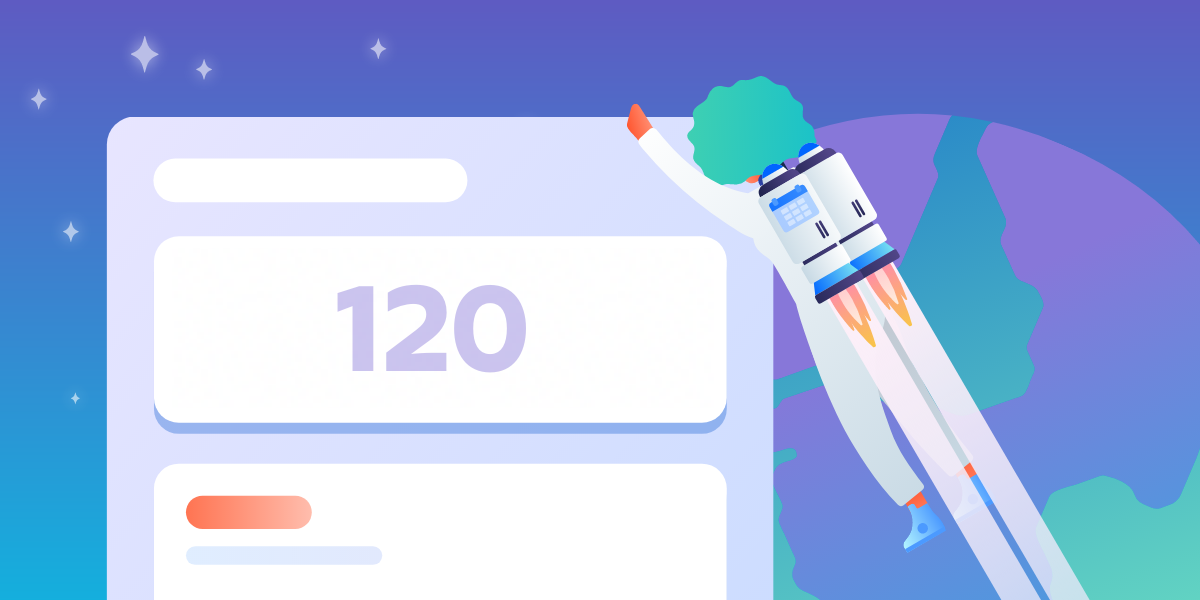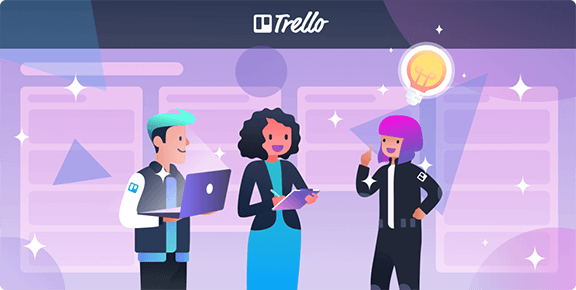Assim como a subida e a descida das marés, as mudanças e os fluxos da vida profissional estão sempre mudando e variando. Muitas vezes, as tarefas diárias são bem coerentes e, como as marés, previsíveis, mas o desconhecido está sempre no horizonte, agitando os mares da mudança que trazem às empresas o risco de perder prazos e metas.
A dificuldade de ver todas as partes soltas que compõem o panorama geral dos dados em tempo real para reagir às mudanças rápidas pode causar gargalos, atrasos e esgotamento. Por outro lado, quando o trabalho acontece em muitos lugares em uma empresa, a perda de vista do crescimento positivo e das vitórias da empresa faz com que os times percam a oportunidade de comemorar o sucesso que os une.
Mas e se você pudesse organizar todas essas informações essenciais, deixar o Trello acompanhar as alterações em tempo real e receber alertas quando houver algo preocupante? O melhor de tudo: e se você pudesse fazer tudo isso com um cartão do Trello nos quadros que você já usa no dia a dia?

É por isso que a gente tem a satisfação de anunciar o lançamento dos Cartões de controle, disponíveis a todos os usuários, um modo visual inovador de acompanhar o trabalho nos quadros do Workspace e monitorar as alterações em tempo real. Crie filtros para conjuntos de dados personalizados, como "cartões atribuídos a mim em todos os quadros do Workspace", "cartões com vencimento esta semana", "cartões com etiquetas vermelhas", e acompanhe todos os cartões que correspondem a critérios direto no quadro do Trello.
Em resumo, os Cartões de controle mostram o número de cartões que correspondem ao filtro como uma capa do cartão e podem ser clicados para exibir os cartões e as métricas individuais que compõem o conjunto. Além disso, como grande parte do trabalho é feita em colaboração com os colegas do time e outras pessoas, os Cartões de controle funcionam como os outros cartões no quadro, proporcionando novas formas de discutir e relatar metas e projetos da melhor maneira já vista. Ou seja, eles podem ser priorizados e movidos entre listas e conter datas de entrega, membros, comentários e muito mais.

Para ilustrar esse ponto, veja algumas das maneiras de inserir os Cartões de controle no fluxo de trabalho:
- Crie um quadro de visão geral da empresa com todas as iniciativas para saber tudo que está sendo feito e o que pode estar impedindo o progresso.
- Acompanhe as cargas de trabalho em todos os quadros, com as suas tarefas ou as do time para verificar se a carga de trabalho está sendo gerenciada.
- Fique de olho na integridade de um pipeline de vendas, por exemplo, somando as oportunidades de negócios que ficam em Campos personalizados numéricos.
- Fique por dentro das tendências de solicitações de recursos, relatórios de bugs e casos de suporte para que o sucesso do cliente esteja sempre em alta.
Há muito poder de ação e muitas possibilidades a serem descobertas com os Cartões de controle, então, a gente vai analisar tudo mais a fundo para que você possa começar a acompanhar esses cartões hoje mesmo.
Como usar os Cartões de controle
Não gosto de usar a frase "é fácil…" à toa, mas é mesmo muito fácil criar o primeiro Cartão de controle! É como seguir uma receita, uma pitada disso, uma pitada daquilo e pronto, você tem um banquete cheio de dados. Claro, nem todo mundo gosta de cozinhar, então a gente também incluiu a versão de "jantar rápido de micro-ondas" dos Cartões de controle com modelos dos casos de uso mais populares.
Olhando o exemplo do Gif abaixo, no quadro de reuniões semanais do time, quero ter uma visão geral rápida da carga de trabalho futura de todos para poder planejar e verificar se tudo está em dia, então crio um Cartão de controle para cada membro do time, que acompanha os cartões atribuídos que contêm datas de entrega futuras nos quadros do Workspace.

Como habilitar o Power-Up de Cartões de controle e criar o primeiro Cartão de controle:
- Adicione o Power-Up de Cartões de controle por meio do diretório de Power-Ups no quadro ou neste link.
- Agora um novo botão “Acompanhar” aparece no cabeçalho do quadro. (Se ele não aparecer, acesse o menu Power-Ups no cabeçalho do quadro e clique no botão "..." ao lado de "Acompanhar". Depois, marque a opção "Mostrar no quadro".)
- Clique no botão "Acompanhar" no cabeçalho do quadro para abrir o menu Cartões de controle.
- Escolha um entre os oito modelos de Cartão de controle ou selecione "Personalizar" para criar um próprio.
Dica avançada: crie um Cartão de controle rápido para contar os cartões em uma lista clicando nos três pontos na parte superior da lista e selecionando "Acompanhar com Cartão de controle".
Como criar um Cartão de controle personalizado:
- No menu Cartões de controle, selecione o bloco "Personalizar" ou clique no botão "Personalizar" em um modelo de Cartão de controle.
- Nomeie o Cartão de controle de acordo com o que você planeja acompanhar e escolha um plano de fundo de cor ou de foto que tenha a ver com o Cartão de controle, assim como no quadro do Trello.
- Nos menus suspensos de filtro, selecione os critérios que você quer acompanhar, incluindo Campos personalizados.
- Clique em "Iniciar acompanhamento" para adicionar o Cartão de controle ao quadro.
- Assim como os outros cartões, os Cartões de controle podem ser movidos e organizados conforme o desejado.
Clique em um cartão de controle para ver mais

A capa do Cartão de controle apresenta uma tabela de cartões e dados correspondentes e você pode clicar em um Cartão de controle para fazer uma análise mais detalhada. No verso do cartão, há uma nova seção do Cartão de controle com três recursos principais:
- Um botão que permite que o criador do Cartão de controle selecione se os outros membros do quadro que podem ver o Cartão de controle também podem explorar todos os cartões correspondentes aos filtros do Cartão de controle, mesmo que não tenham acesso aos quadros originais que contêm esses cartões. (Observação: as permissões normais do Trello ainda se aplicam à edição de cartões e ao acesso aos quadros que os contêm.)
- Uma exibição dos 10 primeiros cartões correspondentes, que podem ser acessados com um clique.
- Um botão "Explorar" para filtrar e classificar todos os cartões correspondentes, visualizar métricas e alterações históricas e definir alertas. O criador pode usar esse botão para editar o Cartão de controle.
Como analisar os dados
Clique no botão "Explorar e editar" no verso do cartão para acessar uma tabela de cartões correspondentes. Para todos os nerds que adoram dados por aí, a diversão está só começando!
Na tabela do Cartão de controle, você pode analisar a fundo as informações mais relevantes selecionando colunas para ocultar, classificar, dinamizar e visualizar. Clique em qualquer parte de qualquer visualização para que a tabela seja atualizada sozinha e você possa fazer coisas superavançadas.

Por exemplo, para procurar tendências no trabalho recebido no ano passado e identificar padrões de períodos com maior movimento, basta visualizar a coluna "Criado" e ver os aumentos mensais em que há uma frequência maior de criação de cartões. Clique em um dia cheio para atualizar a tabela apenas com os cartões criados naquele dia (ou mês). Talvez ainda sejam muitos cartões, então agora visualize apenas o subconjunto pelo nome de quem recebeu o cartão! Agora você também pode interagir aí para gerenciar a distribuição da carga de trabalho.
Assim, é possível planejar com antecedência e garantir que o time esteja preparado para meses mais intensos, minimizando o esgotamento e encontrando oportunidades de assumir novos projetos durante o período de calmaria.
Métricas, histórico e alertas
Para os times que utilizam Campos personalizados nos cartões para organizar pontos de dados específicos relevantes ao quadro, além de mostrar as contagens de cartões, os Cartões de controle também podem mostrar informações de quaisquer campos personalizados numéricos. Essa opção pode ser selecionada na guia Métricas em um Cartão de controle. Nessa guia, você pode escolher um campo numérico para exibir valores de soma, máximo, mínimo, média ou mediana.
Na guia Histórico, você pode voltar no tempo e ver as alterações históricas no número de cartões acompanhados no mês passado. Clique em um dia para ver as alterações nos cartões acompanhados, como quais cartões começaram a ser acompanhados, deixaram de ser acompanhados ou ainda continuam sendo. (Estes recursos só estão disponíveis para clientes Premium e Enterprise.)
Por fim, mesmo que os novos Cartões de controle sejam verdadeiras potências de dados para analisar, a gente sabe que o trabalho acontece fora do Trello, então não dá para ficar sentado olhando para eles o dia todo apenas esperando que os números mudem. É por isso que a gente criou alertas que podem notificar você ou outras pessoas quando há alterações nos cartões acompanhados, como quando o número de cartões excede um certo limite, publicando um alerta em um canal do Slack ou por e-mail. Os alertas só podem ser configurados pelo criador do Cartão de controle na guia Alertas, mas podem ser enviados a qualquer canal ou mensagem direta do Slack, a destinatários de e-mail ou a uma combinação dessas opções. (Estes recursos só estão disponíveis para clientes Premium e Enterprise.)
Tomara que você esteja tão empolgado quanto a gente para colocar os Cartões de controle nos fluxos de trabalho e acompanhar o trabalho como nunca!

Seja algo negativo ou positivo, adoraríamos ouvir o que você acha. Siga-nos no Twitter (@trello)!